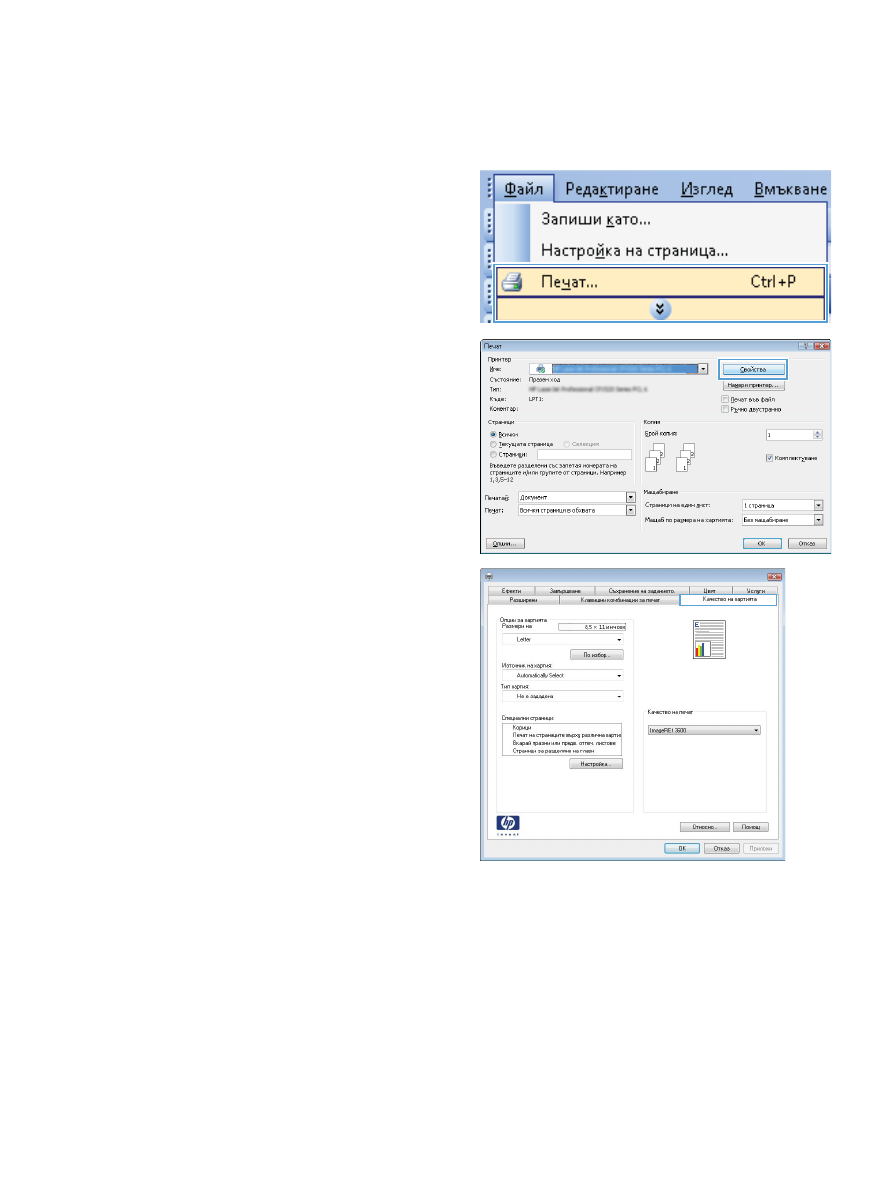
Отпечатване на първа или последна страница на различна
хартия с Windows
1.
В менюто Файл на софтуерната програма
щракнете върху Печат.
2.
Изберете продукта, след което натиснете
бутона Свойства или Предпочитания.
3.
Щракнете върху раздела Качество на
хартията.
BGWW
Допълнителни задачи за печат с Windows
153
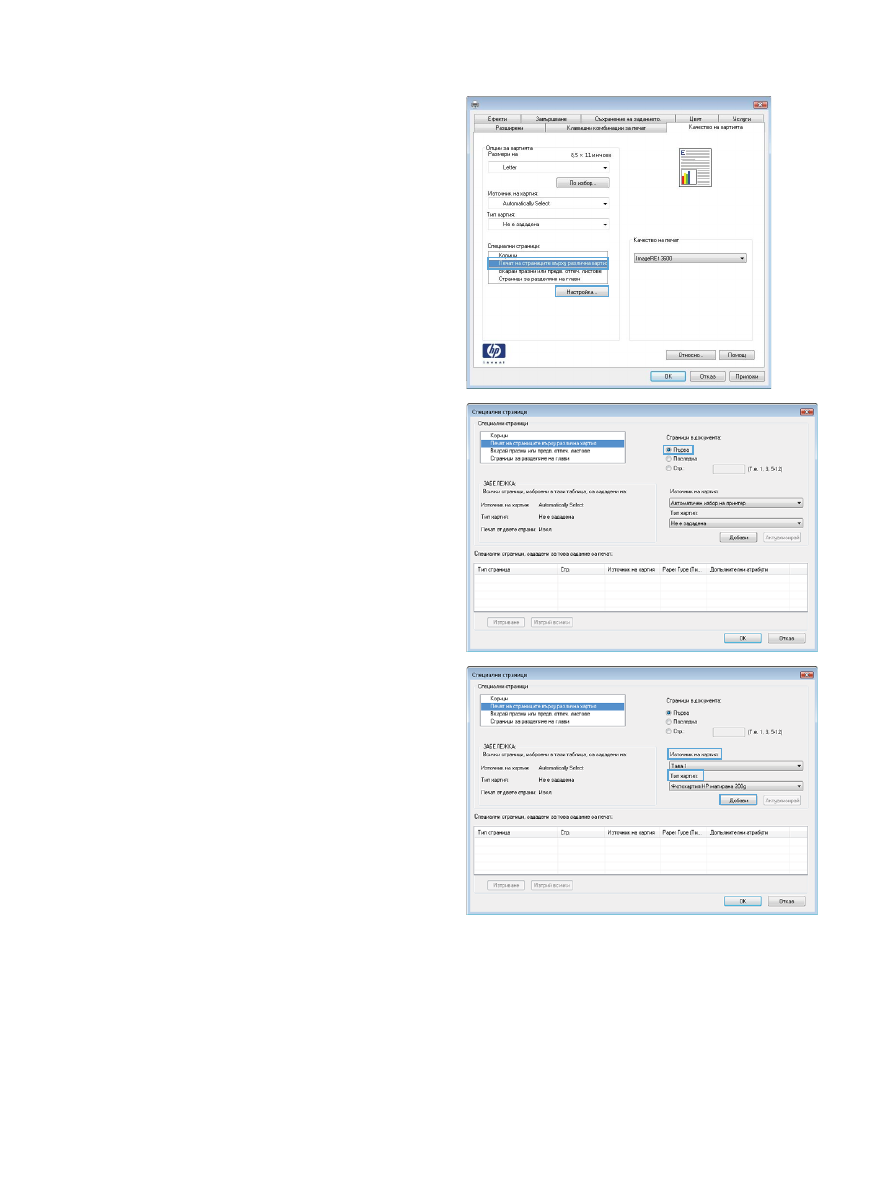
4.
В областта Специални страници
щракнете върху опцията Печат на
страниците върху различна хартия и
после натиснете бутона Настройки.
5.
В областта Страници в документа
изберете опцията Първа или Последна.
6.
Изберете правилните опции от падащите
списъци Източник на хартия и Тип
хартия. Щракнете върху бутона Добави.
154
Глава 8 Задачи за печат
BGWW
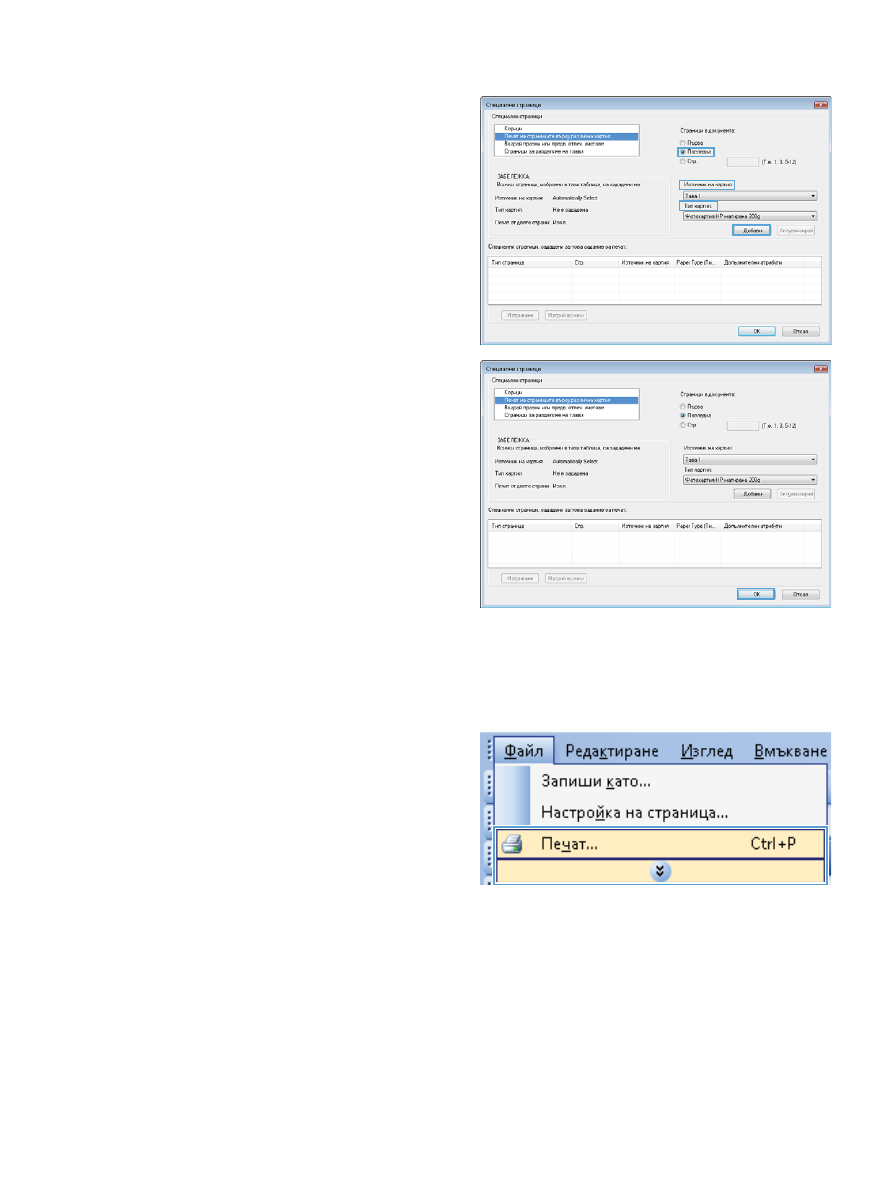
7.
Ако печатате както първата, така и
последната страница на различна хартия,
повторете стъпки 5 и 6, като избирате опциите
за другата страница.
8.
Щракнете върху бутона OK.